Memperbarui aplikasi di Microsoft Teams
Sebagian besar pembaruan aplikasi terjadi secara otomatis di Teams, tetapi ketika pembaruan aplikasi memerlukan izin baru, Anda harus menerima pembaruan secara manual. Setelah Anda melakukannya, pembaruan akan diterapkan di mana saja Anda memiliki hak untuk mengubah berbagai hal. Itu mungkin mencakup obrolan, saluran, rapat, atau tempat lain.
Dari Kelola aplikasi Anda
-
Pilih Aplikasi di sisi kiri Teams.
-
Di dekat bagian kiri bawah layar, Anda akan melihat gelembung merah kecil di samping Kelola aplikasi yang memperlihatkan jumlah pembaruan aplikasi yang menunggu untuk diatasi. Pilih gelembung itu.
-
Di halaman Kelola aplikasi , Anda akan melihat bahwa aplikasi telah diurutkan sehingga aplikasi yang memerlukan pembaruan berada di bagian atas. Pilih Perbarui untuk setiap aplikasi yang ingin Anda perbarui.
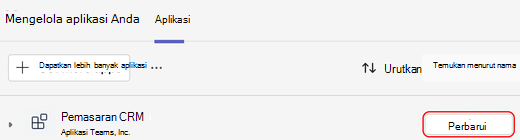
-
Saat Anda memilih Perbarui untuk aplikasi, dialog dengan detail aplikasi tersebut akan muncul, termasuk tab Apa yang baru menjelaskan bagaimana pembaruan terbaru mengubah aplikasi. Jika perlu, tab Apa yang baru juga akan menyertakan daftar izin yang dapat Anda terima.
-
Pilih Perbarui sekarang untuk menerima izin dan memperbarui aplikasi.
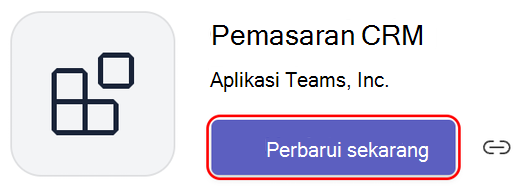
Dari obrolan grup
-
Masuk ke obrolan grup dan pilih Opsi lainnya

-
Pilih Kelola aplikasi.
-
Pilih Perbarui untuk aplikasi yang ingin Anda perbarui. Halaman detail aplikasi untuk aplikasi tersebut akan terbuka. Anda bisa meninjau tab Izin untuk melihat daftar baru izin yang diperlukan.
-
Pilih Perbarui sekarang untuk menyetujui izin baru dan memperbarui aplikasi.
Dari tim
-
Masuk ke tim dan pilih Opsi lainnya

-
Pilih Kelola tim.
-
Pada tab Aplikasi, pindai tombol Perbarui. Pilih Perbarui untuk aplikasi yang ingin Anda perbarui.
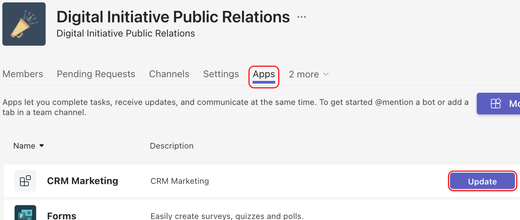
-
Halaman detail aplikasi untuk aplikasi tersebut akan terbuka. Anda bisa meninjau tab Izin untuk melihat daftar baru izin yang diperlukan.
-
Pilih Perbarui sekarang untuk menyetujui izin baru dan memperbarui aplikasi.
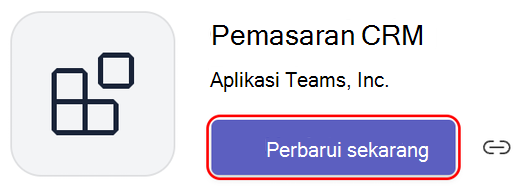
Dari aplikasi pribadi
-
Pilih aplikasi pribadi Anda di sisi kiri Teams.
-
Jika aplikasi pribadi memerlukan izin baru, Anda akan melihat banner dengan tombol Perbarui.
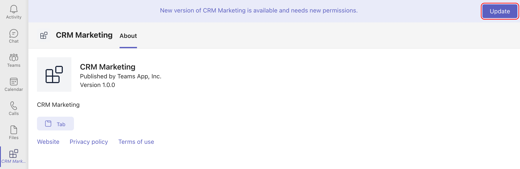
-
Pilih Perbarui.
-
Halaman detail aplikasi untuk aplikasi tersebut akan terbuka. Anda bisa meninjau tab Izin untuk melihat daftar baru izin yang diperlukan.
-
Pilih Perbarui sekarang untuk menyetujui izin baru dan memperbarui aplikasi.
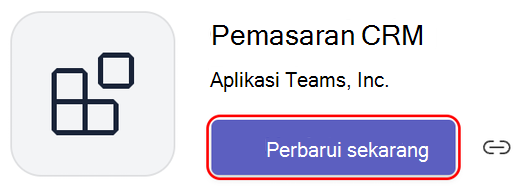
Dari obrolan 1:1 dengan bot
-
Buka obrolan 1:1 dengan bot.
-
Jika aplikasi memerlukan izin baru untuk pembaruan, Anda akan melihat banner dengan tombol Perbarui .
-
Pilih Perbarui.
-
Halaman detail aplikasi untuk aplikasi tersebut akan terbuka. Anda bisa meninjau tab Izin untuk melihat daftar baru izin yang diperlukan.
-
Pilih Perbarui sekarang untuk menyetujui izin dan memperbarui aplikasi.










